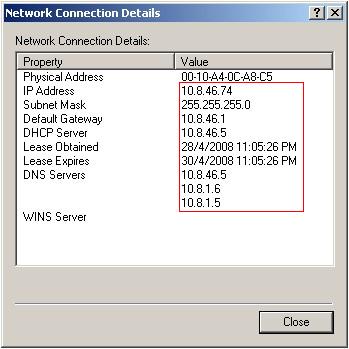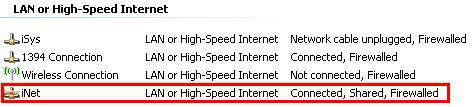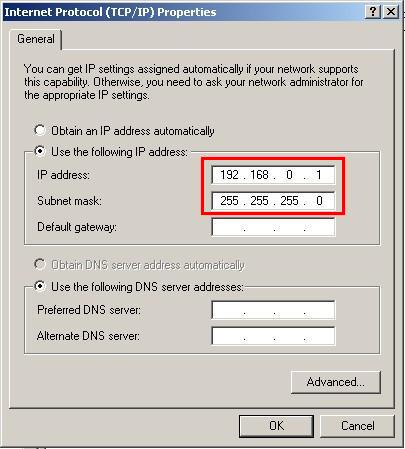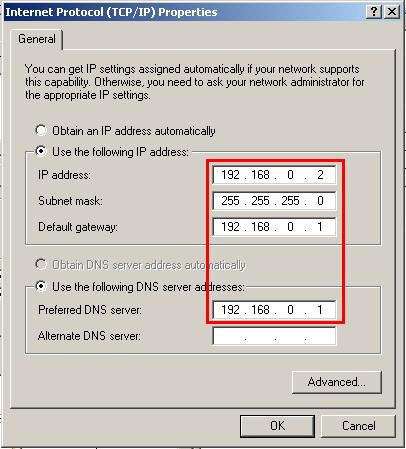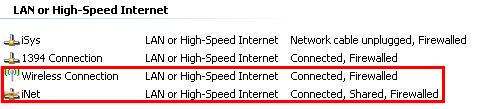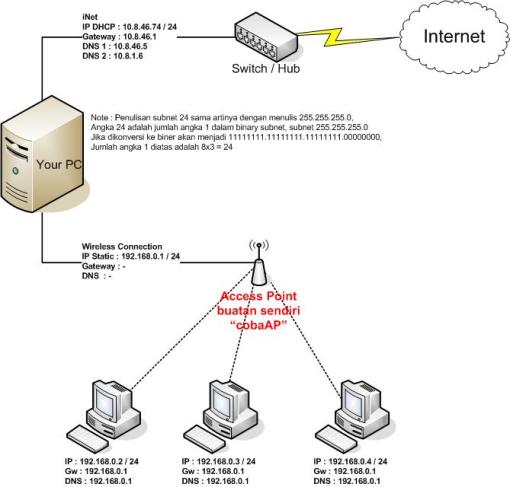1. Login ke blogger trus klik "Layout -->> Edit HTML
2. Cari kode ini ]]></b:skin> kalo dah ketemu taru kode berikut ini di atasnya.
#trik_pojok {
position:fixed;_position:absolute;bottom:0px; left:0px;
clip:inherit;
_top:expression(document.documentElement.scrollTop+
document.documentElement.clientHeight-this.clientHeight); _left:expression(document.documentElement.scrollLeft+ document.documentElement.clientWidth - offsetWidth); }
3. Text yang dicetak tebal adalah posisinya, kalo pingin ganti di posisi pojok kanan bawah tinggal text "left" diganti dengan "right". Begitu juga tulisan "bottom", jika pingin di posisi atas bisa diganti dengan "top".
4. Langkah selanjutnya yaitu letekkan script berikut ini sebelum kode </body>
<div id="trik_pojok"><a href="http://rifai-azizah.blogspot.com">
<img src="http://superinhost.com/images/soniclari.gif" border="0" /></a></div>
"http://rifai-azizah.blogspot.com" adalah link. ganti dengan link kamu.
"http://superinhost.com/images/soniclari.gif" adalah lokasi gambarmu. ganti dengan lokasi gambar kamu.
5. Jika kamu pingin yang ada disitu bukan gambar tetapi jam/kalender/hit counter/widget-widget yg lain, maka ganti text yang berwarna merah dengan script widget-widget tersebut.
6. Simpan hasil kerja kamu dan lihat hasilnya.
selamat mencoba , kunjungi ya di rifai-azizah.blogspot.comDescription: Membuat Gambar Berada Dipojok Blog Rating: 4.5 Reviewer: rifai - ItemReviewed: Membuat Gambar Berada Dipojok Blog
2. Cari kode ini ]]></b:skin> kalo dah ketemu taru kode berikut ini di atasnya.
#trik_pojok {
position:fixed;_position:absolute;bottom:0px; left:0px;
clip:inherit;
_top:expression(document.documentElement.scrollTop+
document.documentElement.clientHeight-this.clientHeight); _left:expression(document.documentElement.scrollLeft+ document.documentElement.clientWidth - offsetWidth); }
3. Text yang dicetak tebal adalah posisinya, kalo pingin ganti di posisi pojok kanan bawah tinggal text "left" diganti dengan "right". Begitu juga tulisan "bottom", jika pingin di posisi atas bisa diganti dengan "top".
4. Langkah selanjutnya yaitu letekkan script berikut ini sebelum kode </body>
<div id="trik_pojok"><a href="http://rifai-azizah.blogspot.com">
<img src="http://superinhost.com/images/soniclari.gif" border="0" /></a></div>
"http://rifai-azizah.blogspot.com" adalah link. ganti dengan link kamu.
"http://superinhost.com/images/soniclari.gif" adalah lokasi gambarmu. ganti dengan lokasi gambar kamu.
5. Jika kamu pingin yang ada disitu bukan gambar tetapi jam/kalender/hit counter/widget-widget yg lain, maka ganti text yang berwarna merah dengan script widget-widget tersebut.
6. Simpan hasil kerja kamu dan lihat hasilnya.
selamat mencoba , kunjungi ya di rifai-azizah.blogspot.comDescription: Membuat Gambar Berada Dipojok Blog Rating: 4.5 Reviewer: rifai - ItemReviewed: Membuat Gambar Berada Dipojok Blog